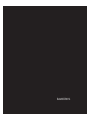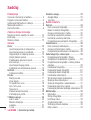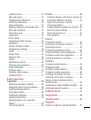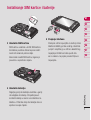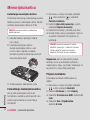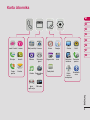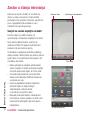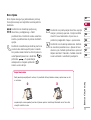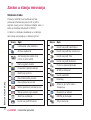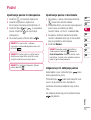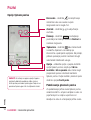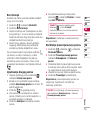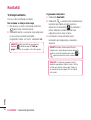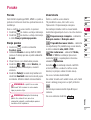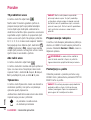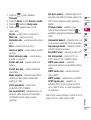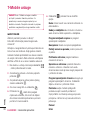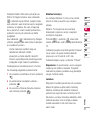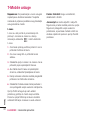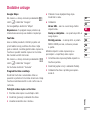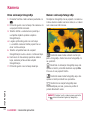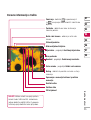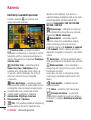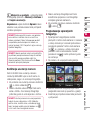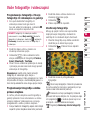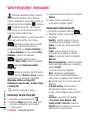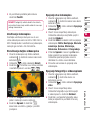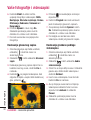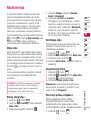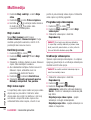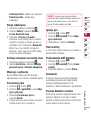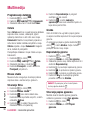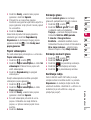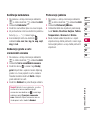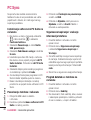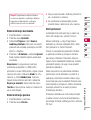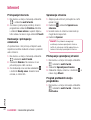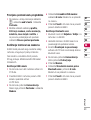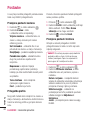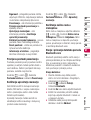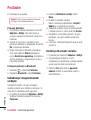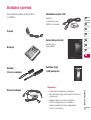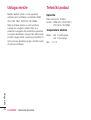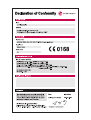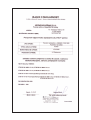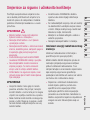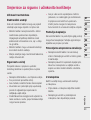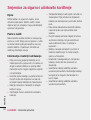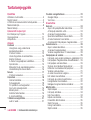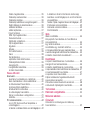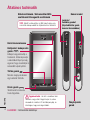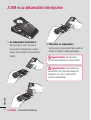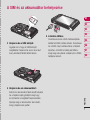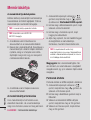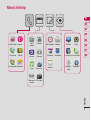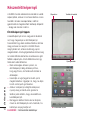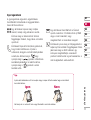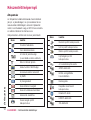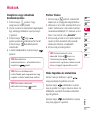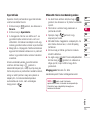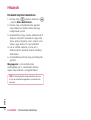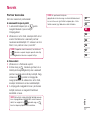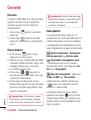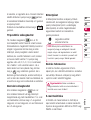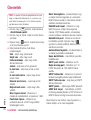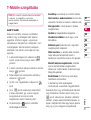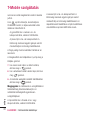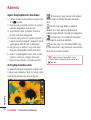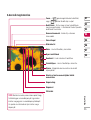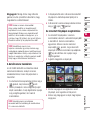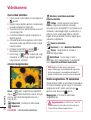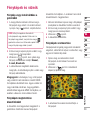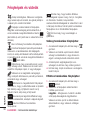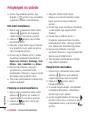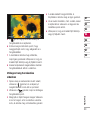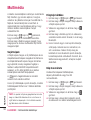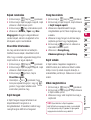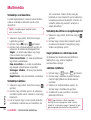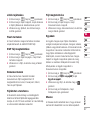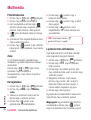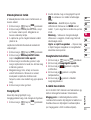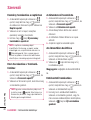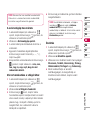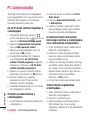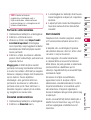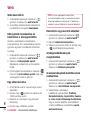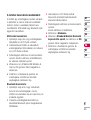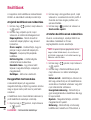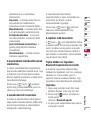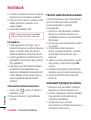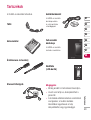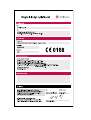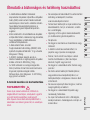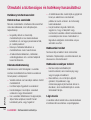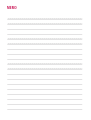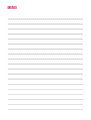CE 0168
www.lgmobile.com
ELECTRONICS INC.
P/N : MMBB0261355 (1.1) H
KU990 Korisnički priručnik
KU990 Korisnički priručnik
HRVATSKI
MAGYAR

Bluetooth QD ID B013158

KU990 Korisnički priručnik
Čestitamo vam na kupnji naprednog i
kompaktnog telefona KU990 tvrtke LG,
dizajniranog za rad s najnovijom digitalnom
tehnologijom za mobilnu komunikaciju.
Uklanjanje starog aparata
1
Ako se na proizvodu nalazi simbol prekrižene kante za smeće, to znači da je
proizvod pokriven europskom direktivom 2002/96/EC.
2 Električni i elektronski proizvodi ne smiju se odlagati zajedno s komunalnim
otpadom, već na posebna odlagališta koja je odredila vlada ili lokalne vlasti.
3 Pravilno odlaganje starog proizvoda spriječit će potencijalne negativne
posljedice po okoliš i zdravlje ljudi.
4 Podrobnije informacije o odlaganju starog proizvoda potražite u gradskom
uredu, službi za odlaganje otpada ili u trgovini u kojoj ste kupili proizvod.
Neki dijelovi ovog uputstva razlikovat će se od Vašeg telefona ovisno o softveru
telefona ili o Vašem davatelju usluga.
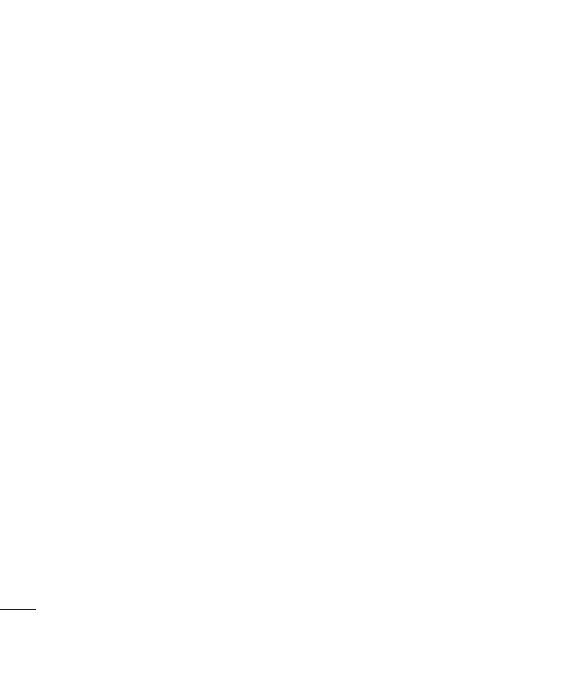
LG KU990 | Korisnički priručnik
2
Postavljanje
Osnovne informacije o telefonu ....................4
Pogled na otvoreni telefon ...........................5
Instaliranje SIM kartice i baterije...................6
Memorijska kartica ......................................8
Karta izbornika ............................................9
Zaslon u stanju mirovanja
Savjeti za zaslon osjetljiv na dodir ...............10
Brze tipke .................................................11
Statusna traka ..........................................12
Osnove
Pozivi ..................................................13
Upućivanje poziva ili videopoziva ............. 13
Upućivanje poziva iz kontakata ...............13
Odgovaranje ili odbijanje poziva ..............13
Opcije tijekom poziva .............................14
Podešavanje glasnoće poziva ................. 14
Brzo biranje ...........................................15
Upućivanje drugog poziva .......................15
Korištenje preusmjeravanja poziva ..........15
Kontakti ..................................................16
Traženje kontakta...................................16
Poruke ..................................................17
Slanje poruke ........................................17
Unos teksta ...........................................17
T9 prediktivni unos ................................18
Abc ručni unos ......................................18
Tipkovnica .............................................18
Prepoznavanje rukopisa .........................18
Postavljanje e-pošte ...............................18
T-Mobile usluge .......................................20
web’n’walk............................................20
Mobilna televizija ...................................21
Jukebox ................................................21
t-zone ..................................................22
Sadržaj
Dodatne usluge........................................23
Google Maps ......................................... 23
YouTube ................................................23
Budite kreativni
Kamera ..................................................24
Brzo snimanje fotografi je ........................24
Nakon snimanja fotografi je .....................24
Osnovne informacije o tražilu .................. 25
Korištenje naprednih postavki .................26
Korištenje unutarnje kamere ...................27
Pregledavanje spremljenih fotografi ja ......27
Videokamera............................................28
Brzo snimanje videozapisa .....................28
Osnovne informacije o tražilu .................. 28
Pregledavanje videozapisa na televizoru ..28
Vaše fotografi je i videozapisi ....................29
Pregledavanje fotografi ja i Slanje
fotografi je ili videozapisa iz galerije .........29
Pregledavanje fotografi ja u obliku prikaza
slajdova ................................................29
Uređivanje fotografi ja .............................29
Dodavanje teksta fotografi ji ....................30
Dodavanje efekta fotografi ji ....................30
Uređivanje videozapisa ...........................31
Skraćivanje duljine videozapisa ...............31
Spajanje dva videozapisa .......................31
Spajanje fotografi je s videozapisom ........31
Dodavanje glasovnog zapisa ...................32
Dodavanje glazbene podloge videozapisu 32
Multimedija ..............................................33
Moje slike .............................................33
Slanje fotografi je....................................33
Korištenje slike ......................................33
Organiziranje slika ................................. 33
Stvaranje prikaza slajdova ......................33
Moji zvukovi ..........................................34

3
Korištenje zvuka ....................................34
Moji video zapisi ....................................34
Pregledavanje videozapisa......................34
Uređivanje videozapisa ...........................34
Slanje videozapisa ................................. 35
Korištenje videozapisa kao melodije zvona
..... 35
Moje igre i aplikacije ..............................35
Preuzimanje igre ....................................35
Igranje igre ............................................35
Flash sadržaj .........................................35
Pregledavanje SWF datoteke ..................35
Dokumenti ............................................35
Prijenos datoteke u telefon .....................35
Pregledavanje datoteke ..........................36
Ostalo ..................................................36
Muvee studio.........................................36
Stvaranje fi lma ......................................36
Glazba .................................................. 36
Reprodukcija pjesme .............................36
Stvaranje popisa pjesama ......................36
Popisi videozapisa .................................37
Snimanje glasa ......................................37
Snimanje zvuka ili glasa .........................37
Korištenje radija .....................................37
Budite organizirani
Organizator ..............................................38
Dodavanje događaja u kalendar ..............38
Dodavanje stavke na popis zadataka .......38
Korištenje traženja datuma .....................38
Postavljanje alarma ................................38
Dodavanje podsjetnika ...........................38
Korištenje kalkulatora .............................39
Dodavanje grada u sat s vremenskim
zonama
..................................................39
Pretvaranje jedinica ...............................39
PC Sync ..................................................40
Instaliranje softvera LG PC Suite na računalo
.40
Povezivanje telefona i računala ...............40
Sigurnosno kopiranje i vraćanje
informacija telefona ...............................40
Pregled datoteka s telefona na računalu ..40
Sinkroniziranje kontakata .......................41
Sinkroniziranje poruka ............................41
DivX pretvarač .......................................41
Internet
Pristupanje Internetu .................................42
Dodavanje i pristupanje oznakama .............42
Spremanje stranice ...................................42
Pristupanje spremljenoj stranici..................42
Pregled prethodnih akcija preglednika ........42
Promjena postavki web-preglednika ...........43
Korištenje telefona kao modema ................43
Postavke
Promjena postavki zaslona.........................44
Prilagodba profi la ...................................... 44
Promjena postavki telefona ........................44
Promjena postavki povezivanja ...................45
Korištenje upravitelja memorije ..................45
Korištenje načina rada u zrakoplovu ...........45
Slanje i primanje datoteka pomoću
Bluetooth veze ..........................................45
Usklađivanje s drugim Bluetooth uređajem
......46
Korištenje Bluetooth slušalice.....................46
Dodatna oprema .................................... 47
Usluga mreže ......................................... 48
Tehnički podaci ...................................... 48
Smjernice
Smjernice za sigurno i učinkovito korištenje
......51

LG KU990 | Korisnički priručnik
4
Postavljanje
Gumb Snimanje
Osnovne informacije o telefonu
Punjač, kabel, priključak za handsfree
SAVJET: za povezivanje USB kabela pričekajte da se
telefon uključi i registrira na mreži.
Objektiv unutarnje
kamere
Tipka za
pozivanje
Služi za upućivanje poziva
i odgovaranje na dolazne
pozove.
Tipka za brisanje
Brisanje znaka sa svakim
pritiskom.
Tipka Kraj/
Napajanje
Prekida ili odbija poziv.
Uključuje i isključuje telefon.
Pritisnite jednom za
povratak na zaslon u stanju
mirovanja.
UPOZORENJE: polaganje teškog objekta na telefon ili
sjedenje na njemu kad se nalazi u džepu može oštetiti LCD
zaslon telefona i funkcionalnost zaslona osjetljivog na dodir.
Način rada kamere
Tipka za zaključavanje
/otključavanje
( tipka za stabilizaciju
slike u kameri)

5
Postavljanje
01
02
03
04
05
06
07
08
Pogled na otvoreni telefon
Mikrofon
Bljeskalica
Tipka za zaključavanje/otključavanje
(tipka za stabilizaciju slike u kameri)
Leće kamere
Način rada kamere
Gumb za snimanje
Utor za memorijsku karticu
Utor za SIM karticu
Baterija
Poklopac baterije
Svjetlosni senzor
SAVJET: možete podešavati jačinu zvuka prilikom
uživanja u glazbi, igri ili tijekom poziva.
Kotačić
Služi za povećavanje ili smanjivanje u načinu rada
za snimanje fotografi ja ili videozapisa. Služi za
kretanje po izbornicima.
UPOZORENJE:
blizak kontakt s magnetskim
objektom može uzrokovati smetnje u radu tipke kotača.

LG KU990 | Korisnički priručnik
6
Postavljanje
Instaliranje SIM kartice i baterije
2 Izvadite bateriju
Držite gornji rub baterije i podignite je iz
odjeljka za bateriju pomoću poklopca.
1 Uklonite poklopac baterije
Pritisnite i držite gumb za oslobađanje
baterije na vrhu telefona i podignite
poklopac baterije.
UPOZORENJE: nemojte uklanjati bateriju
kada je telefon uključen jer to može oštetiti
telefon.
UPOZORENJE: Prilikom uklanjanja baterije
nemojte koristiti nokte.

7
Postavljanje
01
02
03
04
05
06
07
08
Instaliranje SIM kartice i baterije
3 Umetnite SIM karticu
SIM karticu umetnite u držač SIM kartice.
Kontaktna površina zlatne boje na kartici
mora biti okrenuta prema dolje.
Kako biste izvadili SIM karticu, lagano je
povucite u suprotnom smjeru.
4 Umetnite bateriju
Najprije gornji dio baterije umetnite u gornji
dio odjeljka za bateriju. Provjerite jesu li
kontakti baterije u ravnini s kontaktima na
telefonu. Pritisnite donji dio baterije dok ne
sjedne na svoje mjesto.
5 Punjenje telefona
Poklopac utičnice punjača na bočnoj strani
telefona KU990 gurnite unatrag. Umetnite
punjač i uključite ga u utičnicu električnog
napajanja. KU990 se treba puniti dok
se na zaslonu ne pojavi poruka Potpuno
napunjena.

LG KU990 | Korisnički priručnik
8
Postavljanje
Instaliranje memorijske kartice
Proširivanje dostupnog memorijskog prostora
telefona pomoću memorijske kartice. KU990
podržava memorijske kartice do 2 GB.
1 Uklonite bateriju i poklopac baterije
kao i ranije.
2 Umetnite memorijsku karticu.
Gurajte memorijsku karticu u utor
na vrhu dok ne sjedne na mjesto.
Kontaktna površina zlatne boje mora biti
okrenuta prema dolje.
3 Vratite poklopac baterije kao i prije.
Formatiranje memorijske kartice
Ako je vaša memorijska kartica već
formatirana, možete je početi koristiti. Ako
kartica nije formatirana, morat ćete je
formatirati.
Memorijska kartica
1 Na zaslonu u stanju mirovanja odaberite
, zatim dodirnite i odaberite
Postavke telefona.
2 Dodirnite Upravitelj memorije, a zatim
odaberite Vanjska memorija.
3 Dodirnite Formatiraj i potvrdite svoj izbor.
4 Unesite lozinku ako je postavljena i vaša će
se kartica formatirati i biti spremna za
korištenje.
Napomena: ako na vašoj kartici postoje
sadržaji, oni će se automatski pohraniti u
odgovarajuću mapu, na primjer, videozapisi će
se pohraniti u mapu Moji videozapisi.
Prijenos kontakata
Prenošenje kontakata s SIM kartice na
telefon:
1 Na zaslonu u stanju mirovanja odaberite
, a zatim odaberite Kontakti.
2 Dodirnite Postavke, a zatim Kopiraj.
3 Odaberite S telefona na SIM i dodirnite U
redu.
4 Odaberite Sve ili Pojedinačno i
dodirnite U redu.
SAVJET: Kako biste promijenili zadano
odredište spremanja, u izborniku Postavke
telefona otvorite Upravitelj memorije i
odaberite Postavke primarne memorije.
SAVJET: memorijska kartica je neobavezna
dodatna oprema.

9
Postavljanje
01
02
03
04
05
06
07
08
Karta izbornika
t-zones
Popis
poziva
Poruke
Moji sadržaji Kamera
Muvee
Glazba
Popis video
zapisa
Snimanje
glasa
FM radio
Igre i
aplikacije
Alarm
Google
Podsjetnik
Zaslon Profi l
Postavke
telefona
Postavke
poziva
Način
rada u
zrakoplovu
Bluetooth
veza
Alati
Organizator
Biranje
Imenik
web
'
n
'
walk

LG KU990 | Korisnički priručnik
10
Zaslon u stanju mirovanja
Zaslon u stanju mirovanja
▲
Izbornik prečaca
Statusna traka
Brze tipke
Izvršavanje više zadataka
Kada se ne koristi, KU990 će se vratiti na
zaslon u stanju mirovanja. Ovdje možete
pristupati svim opcijama izbornika, uputiti brzi
poziv i pregledati status telefona, kao i
izvršavati mnoge druge akcije.
Savjeti za zaslon osjetljiv na dodir
Početni zaslon je odlično mjesto za
upoznavanje sa zaslonom osjetljivim na dodir.
Kako biste odabrali stavku, precizno je
dodirnite. KU990 će lagano zavibrirati kad
prepozna da ste dodirnuli opciju.
Za kretanje na popisima dodirnite posljednju
vidljivu stavku i klizite prstom po zaslonu prema
gore. Popis će se pomaknuti prema gore i bit
će vidljivo više stavki.
• Nema potrebe za prejakim pritiskanjem;
zaslon osjetljiv na dodir je dovoljno osjetljiv
da može prepoznati lagan, ali čvrst dodir.
• Za dodirivanje potrebne opcije koristite
vršak prsta. Nemojte dodirivati tipke koje
se nalaze oko nje.
• Kada je osvjetljenje zaslona isključeno,
pritisnite tipku za otključavanje/
zaključavanje s desne strane
za vraćanje na početni zaslon.
• Nemojte prekrivati telefon navlakama ili
koricama jer zaslon osjetljiv na dodir neće
funkcionirati prekrijete li ga bilo kakvim
materijalom.

11
01
02
03
04
05
06
07
08
Zaslon u stanju mirovanja
Brze tipke
Brze tipke omogućuju jednostavan pristup
funkcijama koje se najčešće koriste jednim
dodirom.
Dodirnite za otvaranje potpunog
izbornika, podijeljenog u četiri
podizbornika. Dodirnite svaku okomitu
karticu podizbornika za prikaz dodatnih
opcija.
Dodirnite za aktiviranje dodirne ploče za
pozive kako biste uputili poziv. Unesite
broj onako kako biste to učinili pomoću
uobičajene tipkovnice i dodirnite
ili
pritisnite
. Za pokretanje
videopoziva s brojem pritisnite
nakon unosa broja.
Dodirnite za pristupanje izborniku opcija
slanja i primanja poruka. Ovdje možete
stvoriti novu tekstualnu ili poruku e-
pošte te pregledati mapu s porukama.
Dodirnite za otvaranje adresara. Kartice
sa slovima poredane su s lijeve strane
zaslona, pa možete jednostavno pronaći
željeni kontakt. Također, možete stvarati
nove kontakte i uređivati postojeće.
Savjet korisniku
Radi povećanja osjetljivosti antene, LG predlaže držanje telefona kako je prikazano na slici
u nastavku.
0 X
ne pokrivajte rukom područje antene tijekom poziva i korištenja Bluetooth veze. To može
smanjiti kvalitetu zvuka.

LG KU990 | Korisnički priručnik
12
Zaslon u stanju mirovanja
Statusna traka
Pomoću različitih ikona statusna traka
prikazuje informacije poput onih o jačini
signala, novoj poruci i trajanju baterije, kao i o
tome je li aktivan Bluetooth ili GPRS.
U tablici u nastavku navedena su značenja
ikona koje se pojavljuju u statusnoj traci.
Zaslon u stanju mirovanja
Ikona Opis
Izvršavanje više zadataka
Aktivne aplikacije
Jačina signala mreže (broj
crtica će biti različit)
Nema signala mreže
Preostalo trajanje baterije
Baterija je prazna
Nova tekstualna poruka
Nova glasovna poruka
Ulazni spremnik poruka je pun
Slanje poruke nije uspjelo
Alarm je postavljen
Koristi se profi l Vibracija
Ikona Opis
Koristi se profi l Uobičajeno
Koristi se profi l Na otvorenom
Koristi se profi l Tiho
Koristi se profi l Slušalica
Pozivi se preusmjeravaju
GPRS je dostupan
Koristi se EDGE
Roaming
Odabran je način rada u
zrakoplovu
Bluetooth je aktivan
HSDPA je dostupan
3G je dostupan

13
01
02
03
04
05
06
07
08
Osnove
Pozivi
Upućivanje poziva ili videopoziva
1 Dodirnite
za otvaranje tipkovnice.
2 Unesite broj pomoću tipkovnice.
Za brisanje znamenke pritisnite tipku C.
3 Dodirnite tipku
ili za uspostavu
poziva. Dodirnite
za upućivanje
videopoziva.
4 Za prekid poziva pritisnite tipku .
Upućivanje poziva iz kontakata
1 Na zaslonu u stanju mirovanja dodirnite
kako biste otvorili adresar.
2 Odaberite karticu sa slovom koje odgovara
prvom slovu kontakta koji želite
nazvati. Dakle, za ‘Kućni’ odaberite I-L.
3 Na popisu dodirnite kontakt koji želite
nazvati i odaberite broj koji će se koristiti
ako je spremljeno više brojeva.
4 Dodirnite Nazovi.
Odgovaranje ili odbijanje poziva
Kada telefon zvoni, pritisnite tipku kako
biste odgovorili na poziv.
Pritisnite tipku
kako biste isključili zvuk
zvona. To je praktično ako ste tijekom
sastanka zaboravili promijeniti svoj profi l u
Tiho.
Za odbijanje dolaznog poziva pritisnite tipku
još jednom.
SAVJET! Za unos znaka + prilikom
upućivanja međunarodnog poziva dva puta
pritisnite
.
SAVJET! Pritisnite gumb za zaključavanje/
otključavanje kako biste zaključali zaslon i
spriječili nehotično upućivanje poziva.
SAVJET! Za aktiviranje tipkovnice tijekom
poziva dodirnite
.
SAVJET! Kontakte možete pretraživati u
zaslonu poziva. Dodirnite
i odaberite
Pretraži kontakte. Možete se kretati među
kontaktima ili unijeti prvih nekoliko znamenki
broja za ograničavanje popisa.

LG KU990 | Korisnički priručnik
14
Osnove
Pozivi
Opcije tijekom poziva
Bez zvuka - dodirnite za isključivanje
mikrofona kako vas osoba s kojom
razgovarate ne bi mogla čuti.
Zvučnik - dodirnite
za uključivanje
zvučnika.
Čekanje - dodirnite
Zadrži
za stavljanje
pozivatelja na čekanje. Dodirnite Nastavi za
nastavak razgovora.
Tipkovnica - dodirnite kako biste otvorili
numeričku tipkovnicu za kretanje po
izbornicima s pobrojanim opcijama. Na primjer,
prilikom pozivanja pozivnih centara ili drugih
automatskih telefonskih usluga.
Opcije - odaberite opcije s popisa dodatnih
opcija tijekom poziva, uključujući Idi na
kontakte i Idi na poruke kako biste mogli
provjeravati poruke i dodavati kontakte
tijekom poziva. Ovdje možete i prekinuti poziv
dodirom opcije Završi poziv.
Podešavanje glasnoće poziva
Za podešavanje jačine zvuka tijekom poziva
okrenite kotačić u smjeru kazaljke na satu za
pojačavanje ili u smjeru suprotnom od
kazaljke na satu za smanjivanje jačine zvuka.
SAVJET! Za kretanje na popisu opcija ili popisu
kontakata dodirnite posljednju vidljivu stavku i
klizite prstom po zaslonu prema gore. Popis će se
pomaknuti prema gore i bit će vidljivo više stavki.
Zadrži

15
01
02
03
04
05
06
07
08
Osnove
Brzo biranje
Kontakt koji često pozivate možete dodijeliti
broju za brzo biranje.
1 Dodirnite
i odaberite Kontakti.
2 Dodirnite Brza biranja.
3 Govorna pošta je već postavljena kao broj
brzog biranja 1. To se ne može promijeniti.
Dodirnite bilo koji drugi broj kako biste mu
dodijelili kontakt brzog biranja.
4 Otvorit će se adresar. Jednim dodirom
njegovog telefonskog broja odaberite
kontakt koji želite dodijeliti tom broju.
Za pozivanje broja brzog biranja dodirnite
na zaslonu u stanju mirovanja, a zatim
pritisnite i držite dodijeljeni broj dok se
kontakt ne pojavi na zaslonu. Poziv će se
uspostaviti automatski i ne trebate pritisnuti
.
Upućivanje drugog poziva
1 Tijekom početnog poziva dodirnite
i
odaberite Dodaj novi poziv.
2 Birajte broj ili pretražite svoje kontakte
(odjeljak Upućivanje poziva na stranici 18
sadrži pojedinosti).
3 Pritisnite za spajanje poziva.
4 Oba poziva će se prikazati na zaslonu
poziva. Početni poziv će biti zaključan, a
pozivatelj stavljen na čekanje.
5 Dodirnite Zamijeni za kretanje između
poziva.
6 Za prekidanje jednog ili oba poziva
pritisnite
i odaberite Prekini, a nakon
toga Sve ili Aktivno.
Napomena: naplaćuje se svaki poziv koji
ste uspostavili.
Korištenje preusmjeravanja poziva
1 Dodirnite , odaberite i odaberite
Postavke poziva.
2 Dodirnite Preusmjeravanje poziva i
odaberite Videopozivi i/ili Glasovni
pozivi.
3 Odaberite želite li preusmjeriti sve pozive
ili one koji stižu kada je linija zauzeta, kada
ne odgovarate ili kada niste dostupni.
4 Unesite broj na koji želite usmjeriti pozive.
5 Dodirnite Preusmjeri za aktiviranje.
Napomena: preusmjeravanje poziva se
naplaćuje. Pojedinosti zatražite od
mrežnog operatera.
SAVJET! Za isključivanje svih preusmjeravanja
poziva odaberite Deaktiviraj sve u izborniku
Preusmjeravanje poziva.
SAVJET! Svoje pozive možete spajati
odabirom , a zatim Pridruži.
Provjerite podržava li vaš mrežni operater
konferencijske pozive.

LG KU990 | Korisnički priručnik
16
Osnove
Traženje kontakta
Dva su načina traženja kontakta:
Na zaslonu u stanju mirovanja
1 Na zaslonu u stanju mirovanja dodirnite
kako biste otvorili adresar.
2 Odaberite karticu sa slovom koje odgovara
prvom slovu kontakta koji želite
pregledati. Dakle, za ‘Kućni’ odaberite I-L.
U glavnom izborniku
1 Odaberite Kontakti.
2 Odaberite i unesite prvih nekoliko slova
kontakta koji želite pronaći pomoću
tipkovnice. Ili odaberite
za prelazak u
prikaz adresara i odabir kartice koja
odgovara prvom slovu imena.
3 U adresaru će se prikazati popis
kontakata koji odgovaraju unesenim
slovima.
SAVJET! Možete pretraživati po grupama
dodirom i odabirom opcije Traži po
grupi. Prikazat će se popis svih vaših grupa.
SAVJET! Između zaslona pretraživanja
tipkovnicom i abecednog zaslona adresara
možete se kretati dodirivanjem ikone ili
u gornjem desnom kutu zaslona.
Kontakti
SAVJET! Za kretanje po popisu opcija
dodirnite posljednju vidljivu stavku i klizite
prstom po zaslonu prema gore. Popis će
se pomaknuti prema gore i bit će vidljivo
više stavki.

17
01
02
03
04
05
06
07
08
Osnove
Poruke
Poruke
Vaš KU990 objedinjuje SMS, MMS i e-poštu u
jednom intuitivnom izborniku jednostavnom za
korištenje.
Dva su načina za unos centra za poruke:
1 Dodirnite na zaslonu u stanju mirovanja.
2 Dodirnite na zaslonu u stanju mirovanja,
a zatim Slanje i primanje poruka.
Slanje poruke
1 Dodirnite , a zatim odaberite
Sastavi novu.
2 Odaberite Poruka za slanje SMS ili MMS
poruke. Za slanje poruke e-pošte odaberite
E-mail.
3 Otvorit će se nova tekstualna poruka.
4 Dodirnite
ili
, a zatim Umetni, za
dodavanje slike, videozapisa, zvuka ili
simbola.
5 Dodirnite Pošalji. Unesite broj telefona ili
dodirnite Kontakti kako biste otvorili popis
kontakata. Možete dodati više kontakata.
Unos teksta
Četiri su načina unosa teksta:
T9 prediktivni unos, Abc ručni unos,
Tipkovnica i Prepoznavanje rukopisa.
Za kretanje između načina unosa teksta
dodirnite odgovarajuću ikonu na vrhu zaslona.
Prepoznavanje rukopisa - odaberite
Rukopis-zaslon ili Rukopis-okvir
T9 prediktivni unos teksta - dodirnite
za uključivanje T9 prediktivnog unosa teksta,
a zatim odaberite abc, ABC ili 123.
Abc ručni unos - odaberite T9 abc,
T9 ABC ili 123 Za korištenje tipkovnice
dodirnite
i na padajućem izborniku
odaberite tipkovnica.
Koristite
za kretanje između različitih
vrsta tipkovnice u svakom načinu unosa
teksta (na primjer, velika ili mala slova).
Za unos razmaka dodirnite 0.
Za odabir između svih velikih slova, svih malih
slova i velikog prvog slova u riječi pritisnite
.
Za brisanje znaka koristite tipku C ispod
zaslona.
Za unos simbola dodirnite
.
UPOZORENJE: naplatit će se svaka
poruka od 160 znakova za svaku osobu
kojoj se poruka šalje.
UPOZORENJE: dodajete li tekstualnoj
poruci sliku, video ili zvuk, ona će se
automatski pretvoriti u multimedijsku poruku i
kao takva će biti naplaćena.

LG KU990 | Korisnički priručnik
18
Osnove
T9 prediktivni unos
U načinu rada T9 vidjet ćete .
Način rada T9 koristi ugrađeni rječnik za
prepoznavanje riječi koje pišete temeljem
nizova tipki koje dodirujete. Jednostavno
dodirnite numeričku tipku povezanu sa slovom
koje želite unijeti i rječnik će prepoznati riječ
nakon unosa svih riječi. Na primjer, pritisnite
8, 3, 5, 3, 3, 6, 6 kako biste napisali ‘telefon’.
Ne pojavljuje li se željena riječ, dodirnite
ili Piši. Dodirnete li Piši, nakon toga možete
unijeti riječ pomoću ručnog Abc unosa i vaša
riječ ili ime će se dodati u rječnik.
Abc ručni unos
U načinu rada Abc vidjet ćete .
U načinu rada Abc morate više puta pritisnuti
tipku za unos slova. Na primjer, kako biste
napisali ‘hello’, dodirnite 4 dvaput, 3 dvaput,
5 tri puta, 5 još tri puta, a zatim 6 tri puta.
Tipkovnica
U načinu rada Tipkovnica zaslon se zakreće u
vodoravan položaj i na njemu se prikazuje
cjelovita qwerty tipkovnica.
Jednostavno dodirnite svako slovo kako biste
napisali svoju poruku i pritisnite:
za prelazak na velika slova
za dodavanje razmaka
Prepoznavanje rukopisa
U načinu rada Rukopis jednostavno pišite po
zaslonu, a KU990 će vaš rukopis pretvoriti u
poruku. Odaberite Zaslon ili Okvir, ovisno o
željenom prikazu.
Postavljanje e-pošte
Ostanite povezani u pokretu pomoću svog
KU990. Brzo i jednostavno postavite POP3 ili
IMAP4 račun e-pošte.
Poruke
SAVJET! Način rada tipkovnice predviđa i
prikazuje buduće upise. Te riječi predviđaju
se temeljem rečenica koje ste dosad upisivali.
Ne želite li koristiti predložene riječi, nastavite
upisivati nove riječi. Želite li koristiti predložene
riječi, pritisnite razmaknicu kako biste ih
potvrdili.
SAVJET! Za kretanje po popisu opcija dodirnite
posljednju vidljivu stavku i klizite prstom po
zaslonu prema gore. Popis će se pomaknuti
prema gore i bit će vidljivo više stavki.
UPOZORENJE: u ovom načinu možda će
vam biti lakše koristite li štapić, ali pritišćite
lagano kako biste spriječili oštećivanje zaslona.
Stránka sa načítava ...
Stránka sa načítava ...
Stránka sa načítava ...
Stránka sa načítava ...
Stránka sa načítava ...
Stránka sa načítava ...
Stránka sa načítava ...
Stránka sa načítava ...
Stránka sa načítava ...
Stránka sa načítava ...
Stránka sa načítava ...
Stránka sa načítava ...
Stránka sa načítava ...
Stránka sa načítava ...
Stránka sa načítava ...
Stránka sa načítava ...
Stránka sa načítava ...
Stránka sa načítava ...
Stránka sa načítava ...
Stránka sa načítava ...
Stránka sa načítava ...
Stránka sa načítava ...
Stránka sa načítava ...
Stránka sa načítava ...
Stránka sa načítava ...
Stránka sa načítava ...
Stránka sa načítava ...
Stránka sa načítava ...
Stránka sa načítava ...
Stránka sa načítava ...
Stránka sa načítava ...
Stránka sa načítava ...
Stránka sa načítava ...
Stránka sa načítava ...
Stránka sa načítava ...
Stránka sa načítava ...
Stránka sa načítava ...
Stránka sa načítava ...
Stránka sa načítava ...
Stránka sa načítava ...
Stránka sa načítava ...
Stránka sa načítava ...
Stránka sa načítava ...
Stránka sa načítava ...
Stránka sa načítava ...
Stránka sa načítava ...
Stránka sa načítava ...
Stránka sa načítava ...
Stránka sa načítava ...
Stránka sa načítava ...
Stránka sa načítava ...
Stránka sa načítava ...
Stránka sa načítava ...
Stránka sa načítava ...
Stránka sa načítava ...
Stránka sa načítava ...
Stránka sa načítava ...
Stránka sa načítava ...
Stránka sa načítava ...
Stránka sa načítava ...
Stránka sa načítava ...
Stránka sa načítava ...
Stránka sa načítava ...
Stránka sa načítava ...
Stránka sa načítava ...
Stránka sa načítava ...
Stránka sa načítava ...
Stránka sa načítava ...
Stránka sa načítava ...
Stránka sa načítava ...
Stránka sa načítava ...
Stránka sa načítava ...
Stránka sa načítava ...
Stránka sa načítava ...
Stránka sa načítava ...
Stránka sa načítava ...
Stránka sa načítava ...
Stránka sa načítava ...
Stránka sa načítava ...
Stránka sa načítava ...
Stránka sa načítava ...
Stránka sa načítava ...
Stránka sa načítava ...
Stránka sa načítava ...
Stránka sa načítava ...
Stránka sa načítava ...
Stránka sa načítava ...
Stránka sa načítava ...
Stránka sa načítava ...
Stránka sa načítava ...
Stránka sa načítava ...
Stránka sa načítava ...
Stránka sa načítava ...
Stránka sa načítava ...
-
 1
1
-
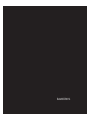 2
2
-
 3
3
-
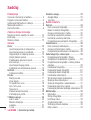 4
4
-
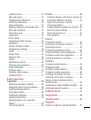 5
5
-
 6
6
-
 7
7
-
 8
8
-
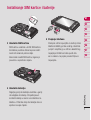 9
9
-
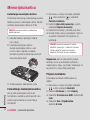 10
10
-
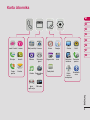 11
11
-
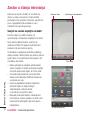 12
12
-
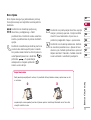 13
13
-
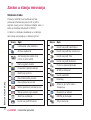 14
14
-
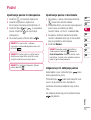 15
15
-
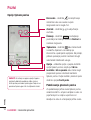 16
16
-
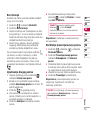 17
17
-
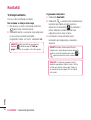 18
18
-
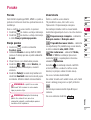 19
19
-
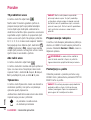 20
20
-
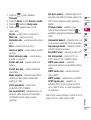 21
21
-
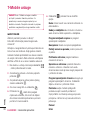 22
22
-
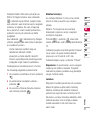 23
23
-
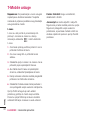 24
24
-
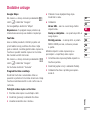 25
25
-
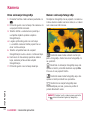 26
26
-
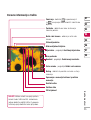 27
27
-
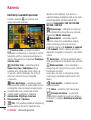 28
28
-
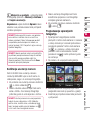 29
29
-
 30
30
-
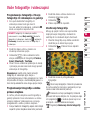 31
31
-
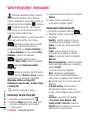 32
32
-
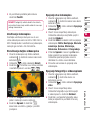 33
33
-
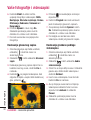 34
34
-
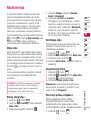 35
35
-
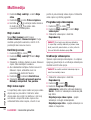 36
36
-
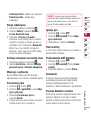 37
37
-
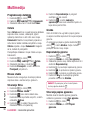 38
38
-
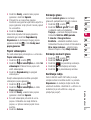 39
39
-
 40
40
-
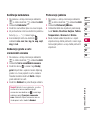 41
41
-
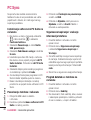 42
42
-
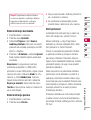 43
43
-
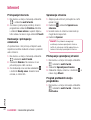 44
44
-
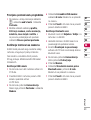 45
45
-
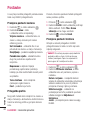 46
46
-
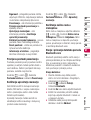 47
47
-
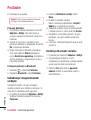 48
48
-
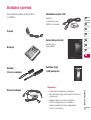 49
49
-
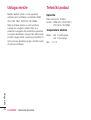 50
50
-
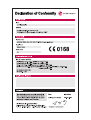 51
51
-
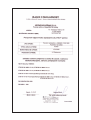 52
52
-
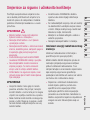 53
53
-
 54
54
-
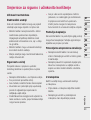 55
55
-
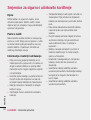 56
56
-
 57
57
-
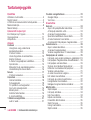 58
58
-
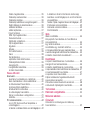 59
59
-
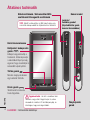 60
60
-
 61
61
-
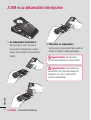 62
62
-
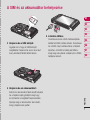 63
63
-
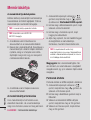 64
64
-
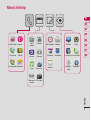 65
65
-
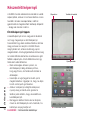 66
66
-
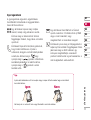 67
67
-
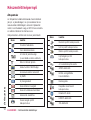 68
68
-
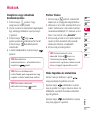 69
69
-
 70
70
-
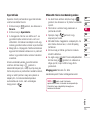 71
71
-
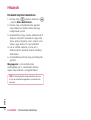 72
72
-
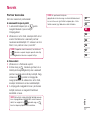 73
73
-
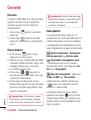 74
74
-
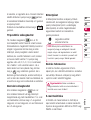 75
75
-
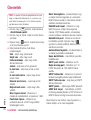 76
76
-
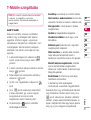 77
77
-
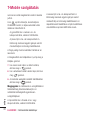 78
78
-
 79
79
-
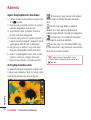 80
80
-
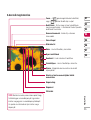 81
81
-
 82
82
-
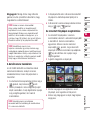 83
83
-
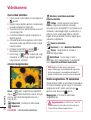 84
84
-
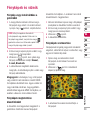 85
85
-
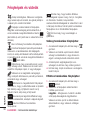 86
86
-
 87
87
-
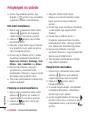 88
88
-
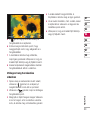 89
89
-
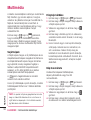 90
90
-
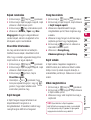 91
91
-
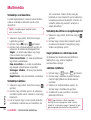 92
92
-
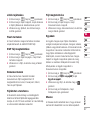 93
93
-
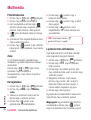 94
94
-
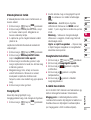 95
95
-
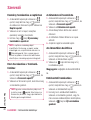 96
96
-
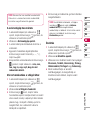 97
97
-
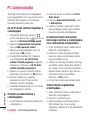 98
98
-
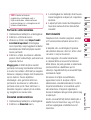 99
99
-
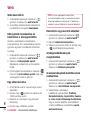 100
100
-
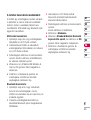 101
101
-
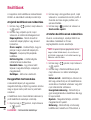 102
102
-
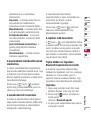 103
103
-
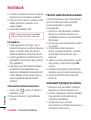 104
104
-
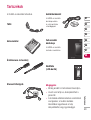 105
105
-
 106
106
-
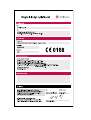 107
107
-
 108
108
-
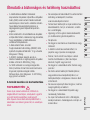 109
109
-
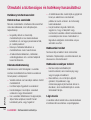 110
110
-
 111
111
-
 112
112
-
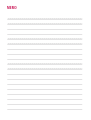 113
113
-
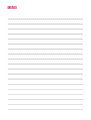 114
114
Súvisiace články
-
LG KF700.ANEUBS Používateľská príručka
-
LG KC550.APOLBK Používateľská príručka
-
LG KC550.APOLBK Používateľská príručka
-
LG KM900.AVNMBK Používateľská príručka
-
LG GT500 Návod na obsluhu
-
LG GT500 Používateľská príručka
-
LG KE970.ACISTN Používateľská príručka
-
LG KE970.ACISTN Používateľská príručka
-
LG KE970.ACISTN Používateľská príručka
-
LG KE970.ACISTN Používateľská príručka